
【CURA Tips】 必要なところにだけサポートを作る
どもどもYanでっす。
本日のお題は「ここにだけサポートが欲しい!」というときにCURAでどうするか。
Support Blockerを使ってここには作ってくれるなとひたすらブロックしてくという方法が一つ。CURA単体だとできないけどプラグインを使う事で実現できる方法がもう一つあったりします。
まずはプラグインを入れよう!
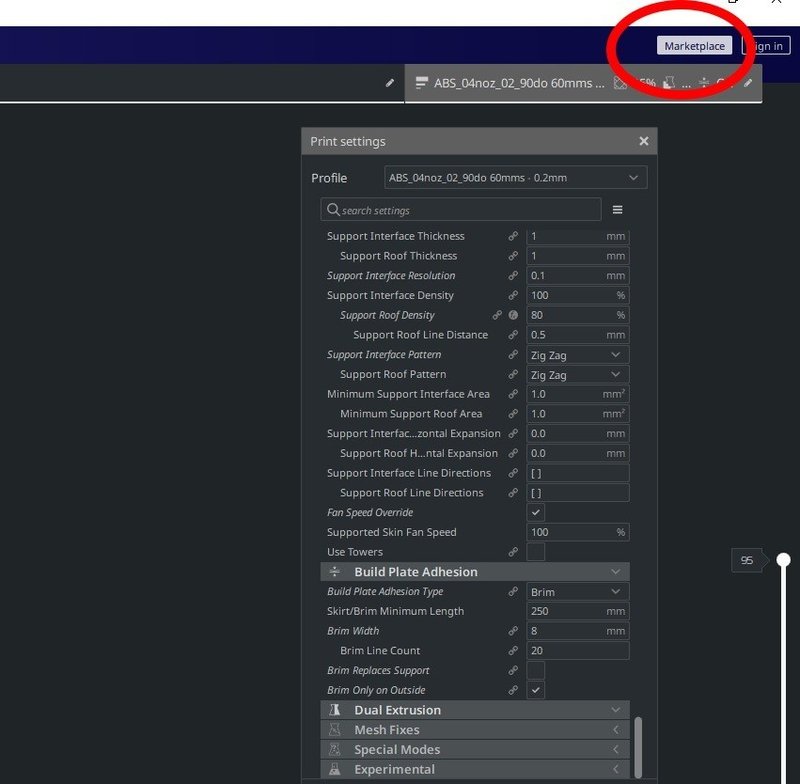
画面右上のMarketplaceボタンを押して。
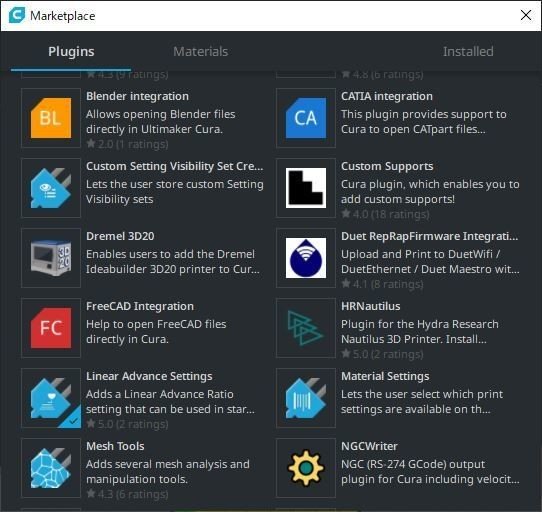
一覧画面から「Custom Supports」を選択。
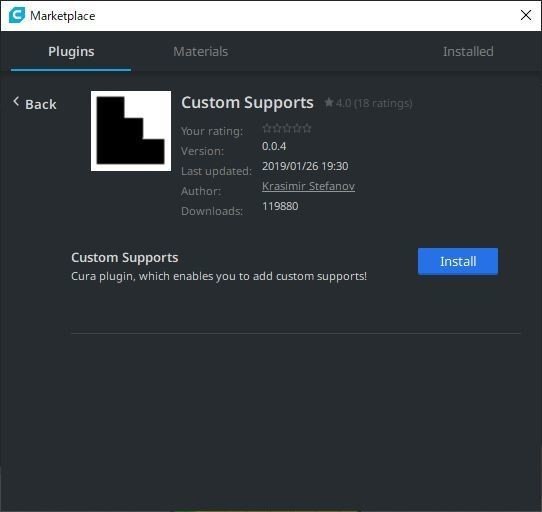
Installボタンを押して利用規約に同意すると。
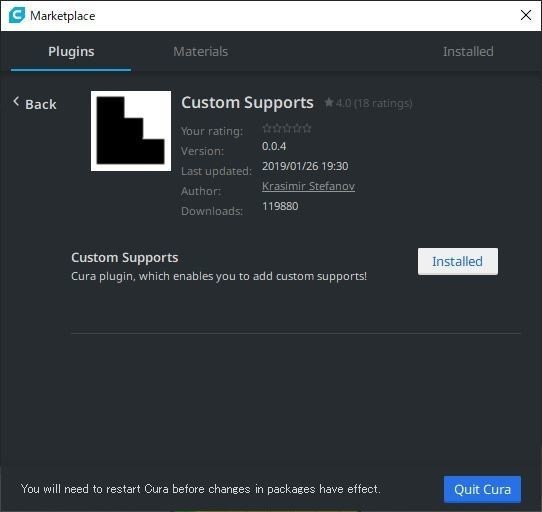
右下に「Quit Cura」ボタンが出現するので押してCURAを一度終了して起動しなおします。

何かデータを読み込むと表示される左側のメニューに「Custom Support」ボタンが追加されます。
これで準備完了。
Custom Supportの使い方
基本はSupport Blockerと似たような感じ。
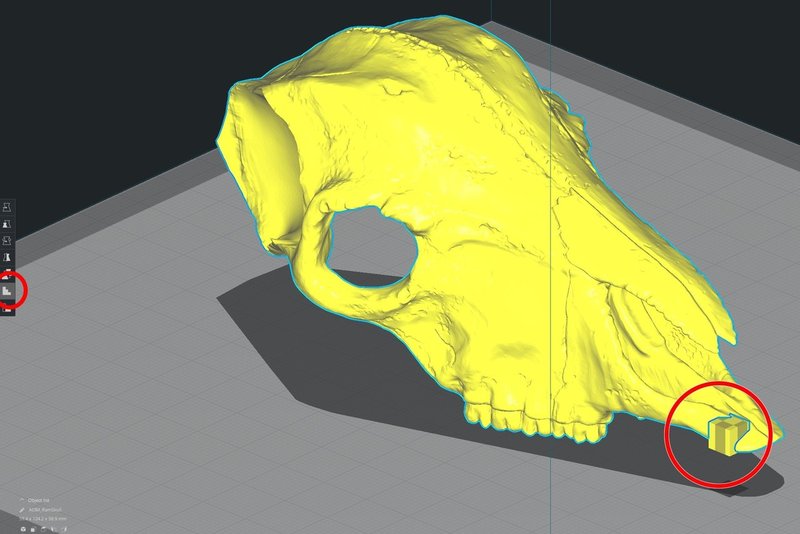
Custom Supportボタンを押して、サポートを作りたい場所をクリック。するとSupport Blockerのときのようにキューブが生成されるので、これを選択して大きさを変更。サポートを生成したい部分に配置。
あ、ちなみにデータはThingiverseから。
こちらを使ってます。手元のデータはサポートがあまり必要ないやつばかりだったので…。
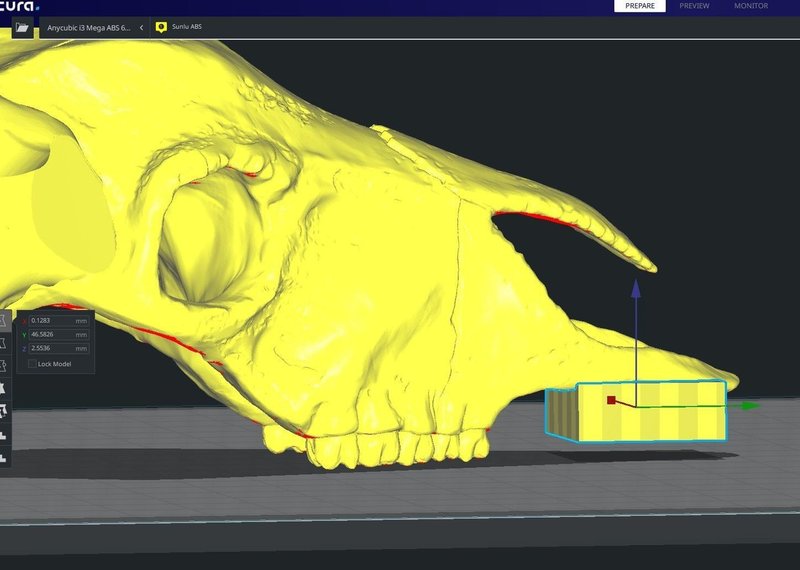
こんな感じでここだけサポートを作りたいってときはキューブで囲んであげます。注意しないとならないのは、サポートをくっつけたい面が埋まるようにすること。
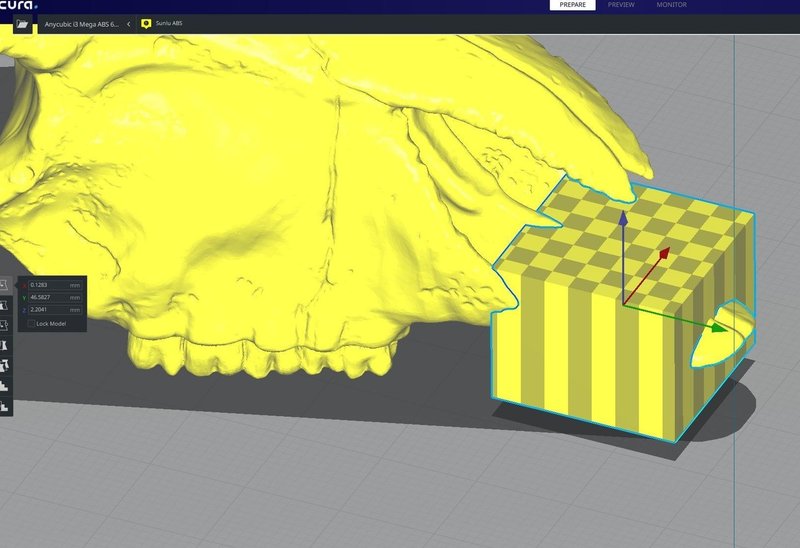
囲んでしまうと…。
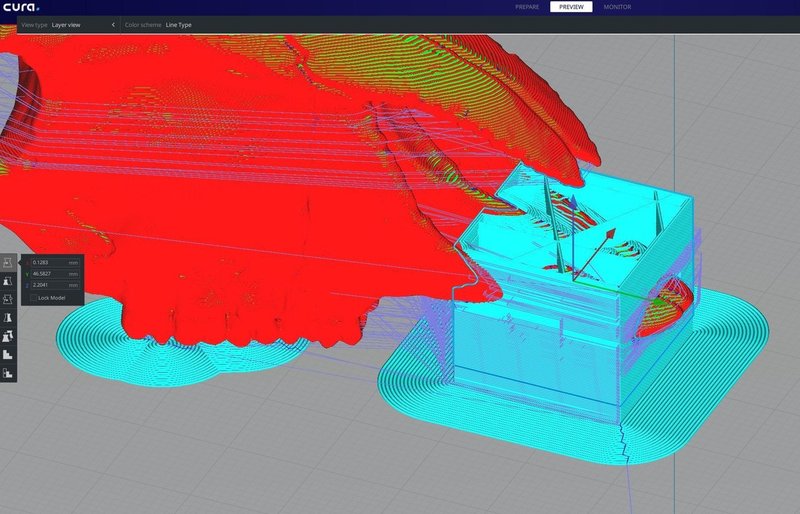
周りを全部サポートで取り囲まれてしまいます。とるの大変。
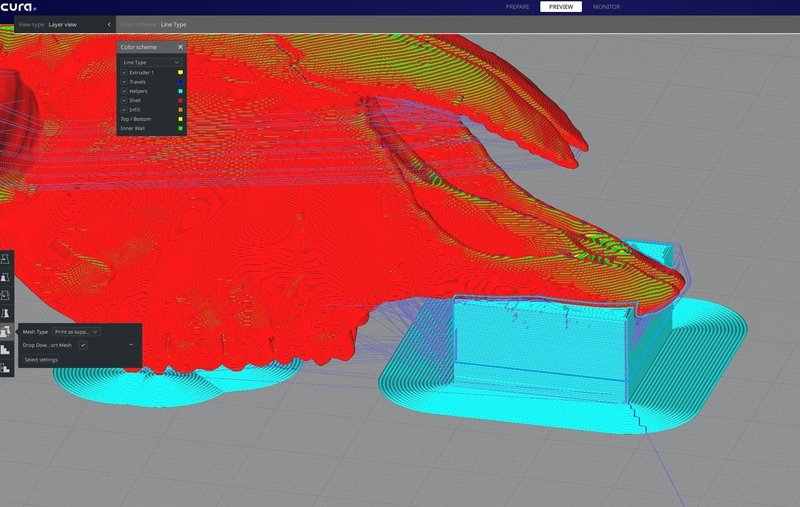
底面が埋まるようにして作るとこんな感じにキューブがサポートになってくれます。下は自動的にビルドプレートまで延長されるのでキューブが空中に浮いていてもOK。
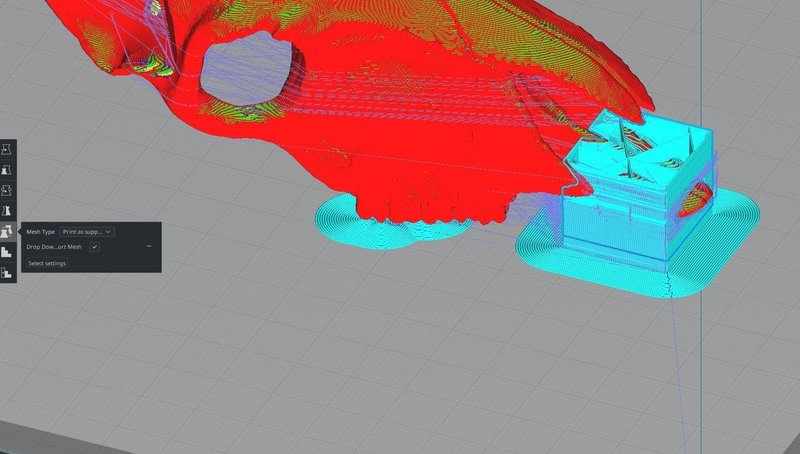
サポートになったキューブを選択して、Per Model Settingsを選べばサポートに関する設定を行えます。
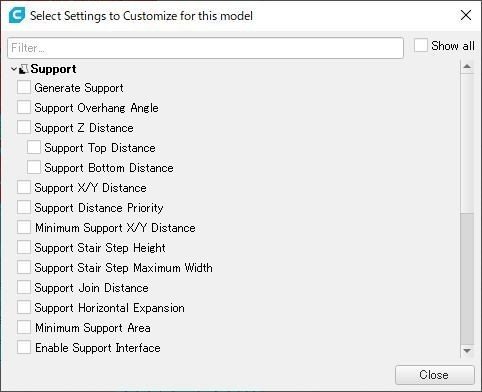
設定したい項目にチェック入れてからCloseボタンを押せばPer Model Settingsのとこに出てきます。
設定してスライスしたらあとは普通にプリントするだけ。
Support DensityなどPer Model Settingsでは出てこない設定もあるので、チェックを外し忘れる危険もあるけれど、詳細設定のサポートを有効にして設定を変更してしまうという手もある。
Custom Supportのサポート設定はすべて詳細設定のSupportの設定値を使っているので、有効にして設定を変更して、スライスする前にGenerate Supportのチェックを外して全体のサポートは作らないようにすればCustom Supportで作ったサポートにのみサポート設定が適用される。
注意点
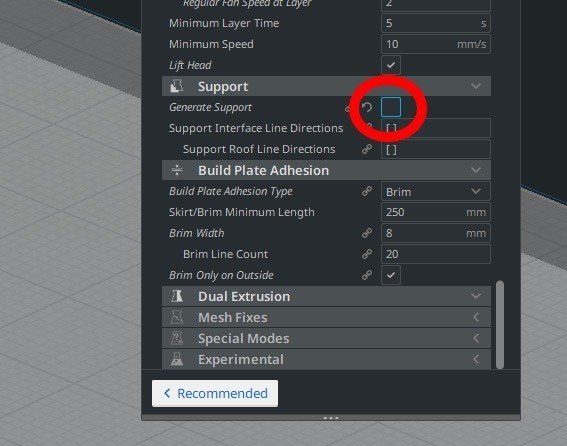
詳細設定のSupportのところはチェックしたままスライスしないように。でないと普通にサポートが生成されちゃう。
サポートをどこにつけたらプリントが破綻しないか、ある程度自分のプリンターの動きを理解しないうちは使わない方が無難。でないとサポートが絶対に必要なのに付け忘れてプリントが破綻とか起きるので。
僕のノートが役に立った、面白かったと思っていただけたら、スキ、フォロー、サポートお願いします!
